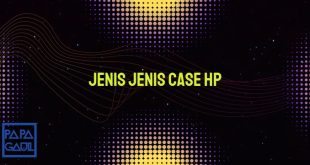Hallo Sobat Gaul, pada kali ini kami akan membahas tentang cara screenshot di Vivo V25 series. Screenshot adalah fitur yang sangat berguna untuk mengambil tangkapan layar atau gambar dari tampilan yang sedang Anda lihat di ponsel Anda. Dengan melakukan screenshot, Anda dapat dengan mudah berbagi gambar layar Anda kepada teman-teman atau menggunakan gambar tersebut untuk keperluan lainnya. Pada Vivo V25 series, mengambil screenshot juga sangat mudah dilakukan. Berikut ini adalah panduan lengkapnya!
Cara Screenshot di Vivo V25 Series
1. Menggunakan Tombol Tertentu
Metode pertama yang dapat Anda gunakan untuk mengambil screenshot di Vivo V25 series adalah dengan menggunakan kombinasi tombol tertentu. Caranya sangat mudah, cukup tekan tombol Power (Tombol On/Off) dan tombol Volume Bawah secara bersamaan dan tahan selama beberapa detik. Setelah itu, Anda akan mendengar suara shutter kamera dan layar akan berkedip singkat. Gambar screenshot akan otomatis tersimpan di galeri foto Anda.
2. Menggunakan Fitur Gesture
Selain menggunakan tombol, Anda juga dapat mengambil screenshot di Vivo V25 series dengan menggunakan fitur gesture. Vivo V25 series telah dilengkapi dengan fitur gesture yang dapat memudahkan Anda mengakses berbagai fungsi ponsel. Untuk mengambil screenshot, cukup slide tiga jari dari atas ke bawah di layar ponsel. Layar akan berkedip singkat dan screenshot akan tersimpan di galeri foto.
FAQ (Frequently Asked Questions)
1. Apakah saya bisa mengambil screenshot di Vivo V25 series dengan suara?
Ya, Anda juga dapat mengambil screenshot di Vivo V25 series dengan suara. Caranya adalah dengan membuka halaman atau tampilan yang ingin Anda screenshot, kemudian tekan tombol volume atas dan tombol power secara bersamaan dan tahan selama beberapa detik. Dalam beberapa detik, Anda akan mendengar suara shutter kamera dan screenshot akan tersimpan di galeri foto.
2. Bagaimana saya dapat mengakses screenshot yang telah saya ambil?
Setelah Anda mengambil screenshot di Vivo V25 series, gambar tersebut akan otomatis tersimpan di galeri foto ponsel Anda. Untuk mengaksesnya, buka aplikasi galeri foto di ponsel Anda, kemudian pilih album Screenshots. Di dalam album tersebut, Anda akan menemukan semua gambar screenshot yang telah Anda ambil sebelumnya.
3. Apakah saya bisa membagikan screenshot langsung setelah saya mengambilnya?
Tentu saja! Setelah Anda mengambil screenshot di Vivo V25 series, Anda dapat langsung membagikannya ke berbagai aplikasi atau platform lainnya. Setelah mengambil screenshot, Anda akan melihat tampilan kecil screenshot di pojok kiri bawah layar. Cukup ketuk gambar tersebut untuk membukanya, kemudian gunakan tombol Bagikan di pojok kanan atas untuk membagikannya menggunakan aplikasi yang Anda inginkan.
4. Bisakah saya mengedit screenshot sebelum membagikannya?
Tentu saja! Setelah Anda mengambil screenshot di Vivo V25 series, Anda juga dapat melakukan editing sederhana sebelum membagikannya. Setelah mengambil screenshot, Anda akan melihat tampilan kecil screenshot di pojok kiri bawah layar. Cukup ketuk gambar tersebut untuk membukanya, kemudian gunakan berbagai alat editing seperti pemotongan, penambahan teks, atau penandaan sebelum Anda membagikannya.
5. Apakah saya dapat mengambil screenshot dengan tampilan panjang?
Ya, di Vivo V25 series Anda juga dapat mengambil screenshot dengan tampilan panjang atau biasa disebut scrolling screenshot. Fitur ini memungkinkan Anda untuk mengambil tangkapan layar dari halaman website atau dokumen yang lebih panjang dari ukuran layar ponsel. Untuk mengambil scrolling screenshot, buka halaman yang ingin Anda screenshot, lalu tekan tombol Volume Atas dan Power secara bersamaan. Ponsel akan secara otomatis menggulirkan halaman dan mengambil tangkapan layar secara bertahap hingga mencapai akhir halaman.
Kesimpulan
Dalam artikel ini, kami telah membahas mengenai cara screenshot di Vivo V25 series. Terdapat dua metode yang dapat Anda gunakan, yaitu menggunakan tombol tertentu dan menggunakan fitur gesture. Selain itu, Anda juga dapat mengambil screenshot dengan suara, mengakses, membagikan, dan mengedit screenshot dengan mudah di Vivo V25 series. Jangan lupa Anda juga dapat mengambil screenshot dengan tampilan panjang menggunakan fitur scrolling screenshot. Dengan mengetahui cara melakukan screenshot di Vivo V25 series, Anda dapat dengan mudah mengambil gambar layar yang Anda inginkan dan membagikannya kepada orang lain. Selamat mencoba!
 Papa Gaul Kumpulan Berita Aktual dan Informasi dari berbagai sumber yang terpercaya dan akurat
Papa Gaul Kumpulan Berita Aktual dan Informasi dari berbagai sumber yang terpercaya dan akurat